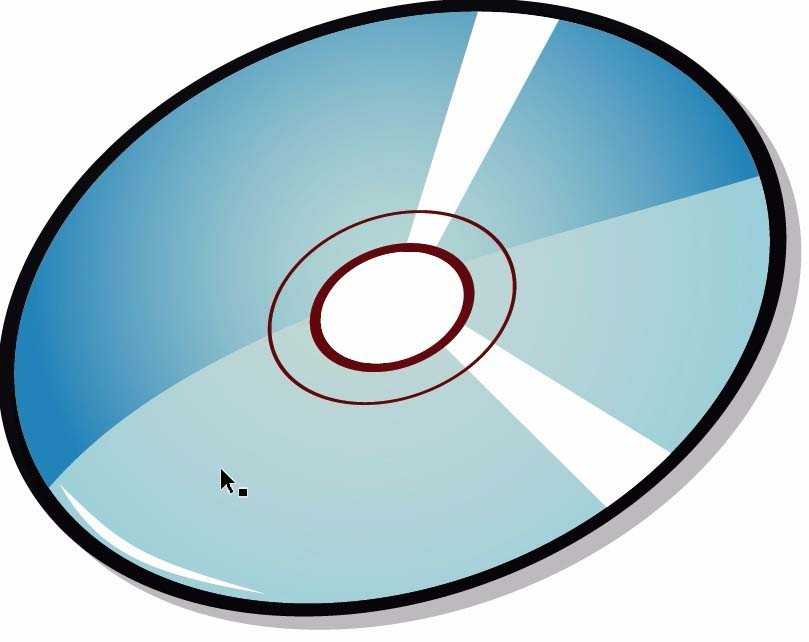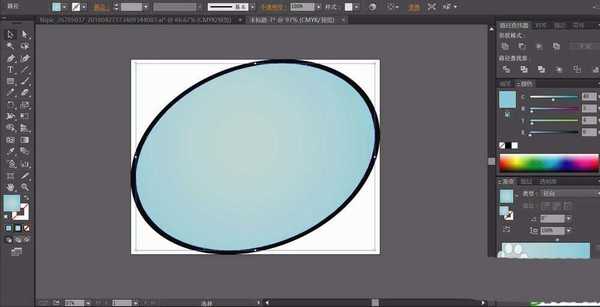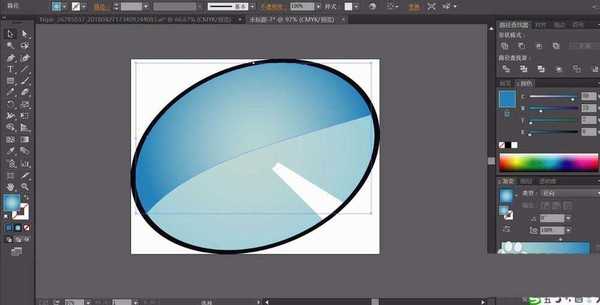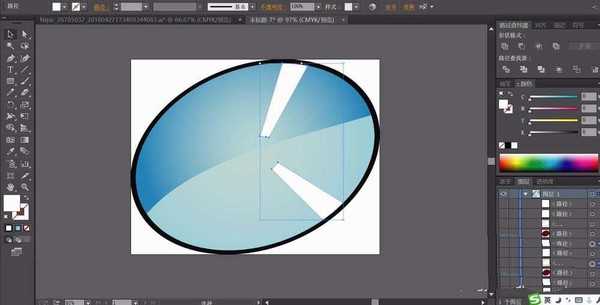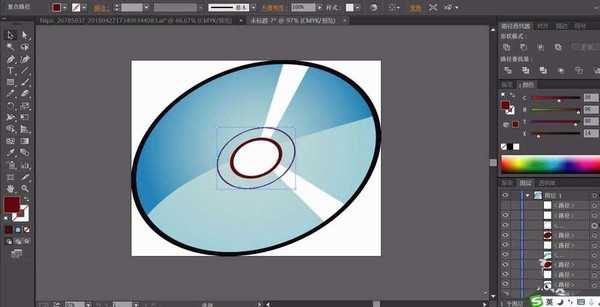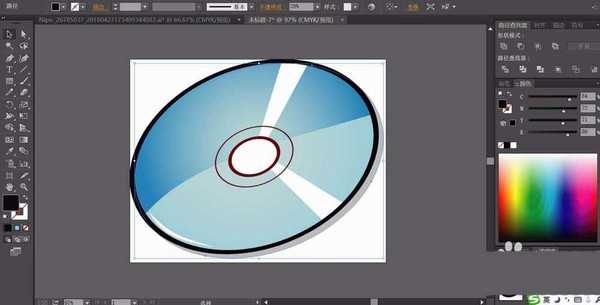站长资源平面设计
ai怎么手绘光盘标志? ai画光盘素材矢量图的教程
简介很早以前光盘是一种很棒的存储介质,虽然现在不太常用了,该怎么绘制光盘呢?下面我们就来看看ai画光盘的方法,从中学习一下光盘材质的绘制方法,还有蓝色的细节应用,以及物体表面不同光线的处理,请看下文详细介绍。软件名称:Adobe Illustrator CC(AI) 2018特别版 简体中文完整版软
很早以前光盘是一种很棒的存储介质,虽然现在不太常用了,该怎么绘制光盘呢?下面我们就来看看ai画光盘的方法,从中学习一下光盘材质的绘制方法,还有蓝色的细节应用,以及物体表面不同光线的处理,请看下文详细介绍。
- 软件名称:
- Adobe Illustrator CC(AI) 2018特别版 简体中文完整版
- 软件大小:
- 2.03GB
- 更新时间:
- 2017-10-19立即下载
1、先用圆形画出光盘的基本轮廓,我们用黑色填充,再复制这个路径缩小到90%,我们用淡蓝色的径向渐变填充。让两个圆形中心对称。
2、继续用钢笔画出光盘左侧表面的深色路径,我们用蓝色的径向渐变填充,让左侧比右侧明度低一些,再使用钢笔画出一个高光的路径并填充白色。
3、我们复制这个高光的路径到光盘的左侧,让高光路径一上一下。
4、使用圆形工具画出光盘的中心的孔洞,我们用暗红色来填充。
5、我们复制这个圆形的孔洞再缩小到80%左右,我们重新填充为白色。
6、这一步,我们画出光盘的阴影并用半透明的灰黑色填充,设置成正片叠底的效果,在光盘的左下侧用钢笔画出一个高光的路径并填充白色,光盘图片设计完成!
以上就是ai画光盘素材矢量图的教程,希望大家喜欢,请继续关注。
相关推荐:
ai怎么绘制一个圆形的彩色抽奖转盘?
ai怎么设计高科技感的宇宙轮盘背景?
Ai怎么画立体的U盘? ai设计U盘的教程